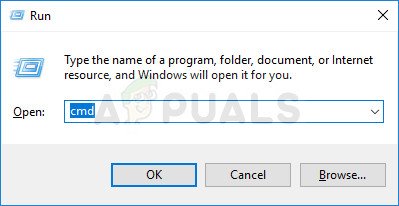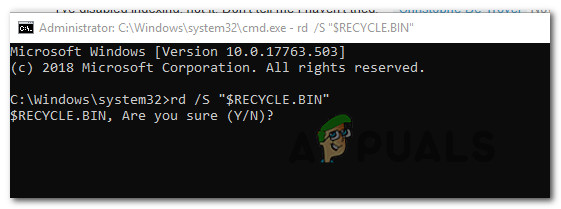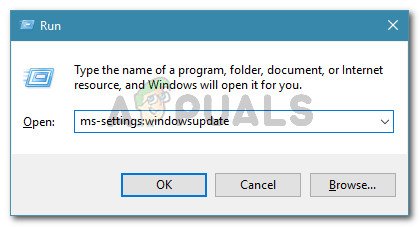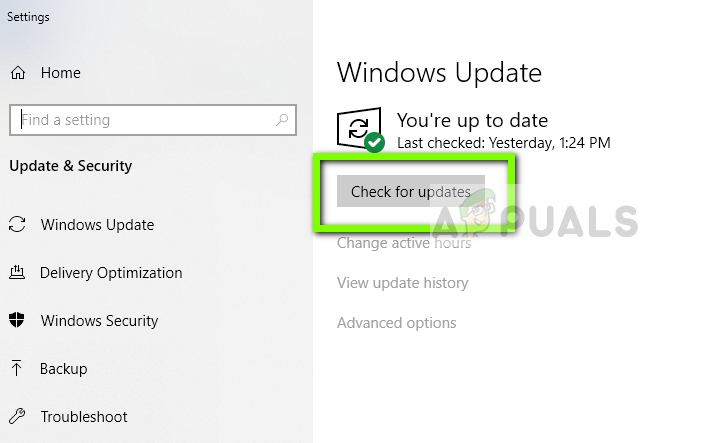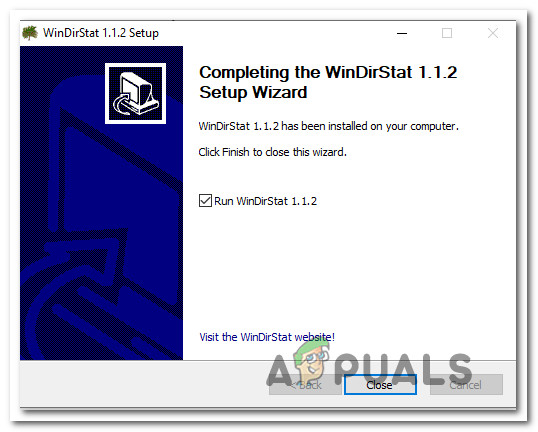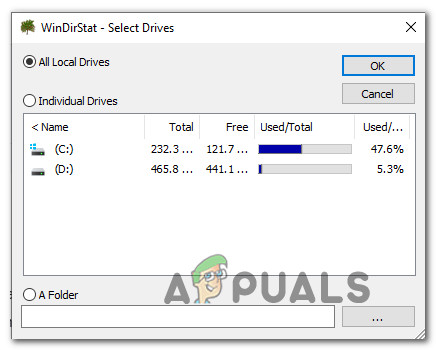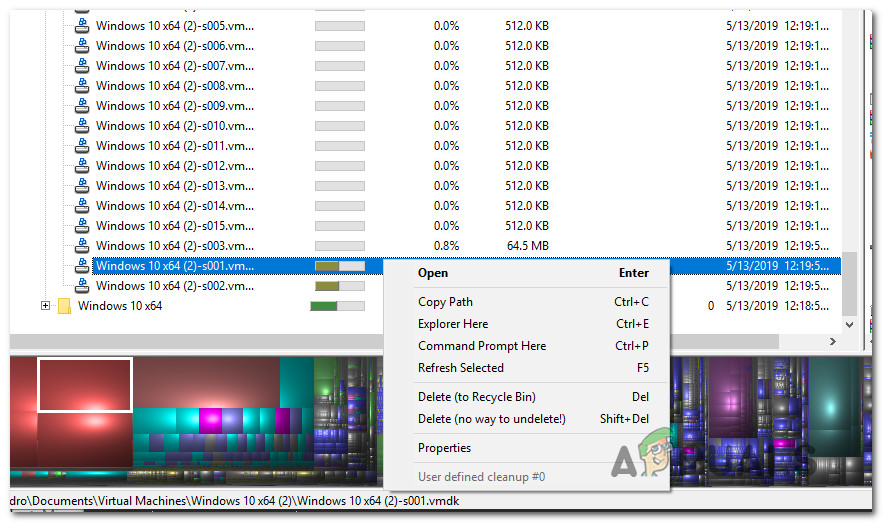விண்டோஸ் தவறான இலவச இடத்தைப் புகாரளிப்பதைக் கவனித்தபின் பல பயனர்கள் எங்களை கேள்விகளுடன் அணுகி வருகின்றனர். விண்டோஸ் எக்ஸ்ப்ளோரரில் புகாரளிக்கப்பட்ட தொகையை இயக்ககத்திற்குள் உள்ள எல்லா கோப்புகளையும் தேர்ந்தெடுக்கும்போது தெரிவிக்கப்பட்ட தொகையுடன் ஒப்பிட்டுப் பார்த்த பிறகு பெரும்பாலான பயனர்கள் இதைக் கண்டுபிடித்துள்ளனர். பெரும்பாலான சந்தர்ப்பங்களில், Chkdsk அல்லது வட்டு தூய்மைப்படுத்தல் போன்ற உள்ளமைக்கப்பட்ட பயன்பாடுகளால் அறிவிக்கப்பட்ட அளவும் தவறானது. விண்டோஸ் 7, விண்டோஸ் 8.1 மற்றும் விண்டோஸ் 10 ஆகியவற்றில் பிழை ஏற்படுவது உறுதிசெய்யப்பட்டதால், இந்த பிரச்சினை ஒரு குறிப்பிட்ட விண்டோஸ் பதிப்பிற்கு பிரத்தியேகமானது அல்ல.

விண்டோஸ் கருவிகள் மற்றும் பயன்பாடுகள் தவறான HDD அல்லது SSD இடத்தைப் புகாரளிக்கின்றன.
விண்டோஸ் தவறான HDD / SDD இடத்தைப் புகாரளிக்க என்ன காரணம்?
இந்த சிக்கலை சரிசெய்ய பொதுவாகப் பயன்படுத்தப்படும் பல்வேறு பயனர் அறிக்கைகள் மற்றும் பழுதுபார்க்கும் உத்திகளைப் பார்த்து இந்த குறிப்பிட்ட சிக்கலை நாங்கள் ஆராய்ந்தோம். எங்கள் விசாரணைகளின் அடிப்படையில், தவறான தன்மைக்கு பல குற்றவாளிகள் காரணமாக இருக்கலாம்.
சாத்தியமான குற்றவாளியுடன் ஒரு பட்டியல் மற்றும் அவர்கள் ஏன் இந்த சிக்கலை ஏற்படுத்துகிறார்கள் என்பதற்கான குறுகிய விளக்கமும் இங்கே:
- கணினி மீட்டெடுப்பு புள்ளிகள் நிறைய இடத்தை எடுத்துக்கொள்கின்றன - பல சந்தர்ப்பங்களில், கணினி மீட்டெடுப்பு கருவி காரணமாக இந்த சிக்கல் ஏற்பட்டது. உங்கள் இலவச இடத்தின் ஒரு பெரிய பகுதியைப் பயன்படுத்த கருவி அனுமதிக்கப்பட்டிருக்கலாம், எனவே புதியவை உருவாக்கப்படுவதால் பழைய புள்ளிகளை நீக்குவதற்குப் பதிலாக, பல்வேறு மீட்டெடுப்பு புள்ளிகளை உருவாக்க இது பயன்படுத்துகிறது. இந்த சூழ்நிலை பொருந்தினால், கணினி மீட்டமைப்பால் தடுக்கப்பட்ட இடத்தை விடுவித்து, பொதுவான பயன்பாட்டிற்கு கிடைக்கச் செய்வதன் மூலம் சிக்கலை நீங்கள் தீர்க்க முடியும்.
- கணினி பராமரிப்பு பிழை - கணினி பராமரிப்பு பிழையால் சிக்கல் ஏற்படக்கூடும், இதனால் கிடைக்கக்கூடிய இடத்தை தவறாக மதிப்பிட முடியும். பல பாதிக்கப்பட்ட பயனர்கள் இந்த நடத்தைக்கு ஏற்படக்கூடிய சிக்கல்களை தானாகவே கண்டுபிடித்து சரிசெய்ய கணினி பராமரிப்பு சரிசெய்தல் இயக்குவதன் மூலம் இந்த குறிப்பிட்ட சிக்கலை தீர்க்க முடிந்தது என்று தெரிவித்துள்ளனர்.
- ‘முரட்டு’ குப்பைத்தொட்டி கோப்புறை - பல பயனர்கள் சுட்டிக்காட்டியுள்ளபடி, இந்த குறிப்பிட்ட பிரச்சினை ஒரு ‘முரட்டு’ குப்பைக் கோப்புறையினாலும் ஏற்படலாம். இது விண்டோஸ் 10, விண்டோஸ் 8.1 மற்றும் விண்டோஸ் 7 இரண்டையும் பாதிக்கும் மற்றும் கோப்பு ஊழலுடன் இணைக்கப்பட்டுள்ளது. இந்த வழக்கில், நீங்கள் ஒரு உயர்ந்த கட்டளை வரியில் திறந்து குப்பைத்தொட்டி கோப்புறையை நீக்குவதன் மூலம் சிக்கலை தீர்க்க முடியும்.
- பதிப்பு 1803 பிழை (விண்டோஸ் 10 மட்டும்) - மைக்ரோசாப்ட் அறியாமலேயே பதிப்பு 1803 உடன் ஒரு எக்ஸ்ப்ளோரர்.எக்ஸ் பிழையை அறிமுகப்படுத்தியுள்ளது, இது மெட்டாடேட்டா கோப்பு வகைகளுடன் முரண்பாடுகளை ஏற்படுத்துகிறது. இது தவறான இலவச இட அளவீடுகளுக்கு வழிவகுக்கிறது. இந்த சூழ்நிலை பொருந்தினால், உங்கள் விண்டோஸ் சமீபத்திய பதிப்பிற்கு புதுப்பிக்கப்படுவதை உறுதி செய்வதன் மூலம் சிக்கலை தீர்க்க முடியும்.
- ஒரு பெரிய மறைக்கப்பட்ட கோப்பு வழக்கமாக கண்டறியப்படவில்லை - ஒன்று அல்லது அதற்கு மேற்பட்ட மறைக்கப்பட்ட கோப்புகள் இடத்தை எடுத்துக்கொள்வது சாத்தியம், ஆனால் வழக்கமாக விண்டோஸ் அதைக் கண்டறியவில்லை. இந்த வழக்கில், கோப்புகளைக் கண்டறிந்து அவற்றை நீக்குவதற்கு 3 வது தரப்பு பயன்பாட்டைப் பயன்படுத்துவதன் மூலம் சிக்கலை நீங்கள் தீர்க்க முடியும்.
அதே பிழை செய்தியைத் தீர்க்க நீங்கள் தற்போது சிரமப்படுகிறீர்களானால், உங்கள் HDD / SDD இடத்தில் விண்டோஸ் தவறான அறிக்கையை சரிசெய்ய உங்களை அனுமதிக்கும் பல சிக்கல் தீர்க்கும் படிகளை இந்த கட்டுரை உங்களுக்கு வழங்கும். கீழே, இதேபோன்ற சூழ்நிலையில் உள்ள பிற பயனர்கள் இந்த சிக்கலை சரிசெய்ய வெற்றிகரமாக பயன்படுத்திய சாத்தியமான திருத்தங்களின் தொகுப்பைக் காண்பீர்கள்.
கீழேயுள்ள சாத்தியமான சரிசெய்தல் முறைகள் ஒவ்வொன்றும் குறைந்தது ஒரு பாதிக்கப்பட்ட பயனரால் செயல்படுவது உறுதிப்படுத்தப்பட்டுள்ளது. சிறந்த முடிவுகளுக்கு, சரிசெய்தல் வழிகாட்டிகளை அவர்கள் வழங்கிய வரிசையில் பின்பற்றவும், உங்கள் தற்போதைய சூழ்நிலைக்கு பொருந்தாதவற்றை புறக்கணிக்கவும் நாங்கள் உங்களுக்கு அறிவுறுத்துகிறோம்.
ஆரம்பித்துவிடுவோம்!
முறை 1: முந்தைய கணினியை நீக்குதல் புள்ளிகளை மீட்டமை
இது மாறும் போது, விண்டோஸ் அறிக்கையிடல் கருவியின் உள்ளே காண்பிக்கப்படாத நிறைய இடங்களை எடுத்துக்கொள்ளும் ஒரு பொதுவான குற்றவாளி கணினி மீட்டமை. உங்கள் HDD இலிருந்து ஒரு பெரிய அளவை எடுத்துக்கொள்கிறது என்பதைக் கண்டறிய மட்டுமே கணினி மீட்டமைப்பின் பயன்பாட்டை ஆய்வு செய்வது அசாதாரணமானது அல்ல. சில பாதிக்கப்பட்ட பயனர்கள் தங்கள் விஷயத்தில், கணினி மீட்டெடுப்பு 250 ஜிபி தரவை எடுத்துக்கொள்வதாக அறிவித்துள்ளது
இந்த சூழ்நிலை பொருந்தினால் சிக்கலை விரைவாக தீர்க்க ஒரு வழி உங்கள் OS இயக்ககத்திற்கான அனைத்து மீட்டெடுப்பு புள்ளிகளையும் நீக்குவதுதான். இந்த செயல்முறை கணினி மீட்டமைப்பால் முன்னர் தடுக்கப்பட்ட இடத்தை விடுவிப்பதன் மூலம் பொதுவான பயன்பாட்டிற்கு கிடைக்கும்.
எச்சரிக்கை : கணினி மீட்டமைத்தல் இயக்கப்பட்ட ஒரு பயனுள்ள அம்சமாகும், எனவே இதை முழுமையாக முடக்க நாங்கள் பரிந்துரைக்கவில்லை. இந்த நிலை வரை அனைத்து மீட்டெடுப்பு புள்ளிகளையும் நீக்குவதும், எதிர்காலத்திற்கான கருவியின் அதிகபட்ச பயன்பாட்டைக் கட்டுப்படுத்துவதும் ஒரு சிறந்த அணுகுமுறையாகும்.
முந்தைய கணினி மீட்டெடுப்பு புள்ளிகளை நீக்குவது மற்றும் கணினி பாதுகாப்பின் அதிகபட்ச பயன்பாட்டை சரிசெய்வதற்கான விரைவான வழிகாட்டி இங்கே:
- அச்சகம் விண்டோஸ் விசை + ஆர் திறக்க ஒரு ஓடு உரையாடல் பெட்டி. பின்னர், ரன் உரை பெட்டியின் உள்ளே, தட்டச்சு செய்க 'கட்டுப்பாடு' அழுத்தவும் உள்ளிடவும் கிளாசிக் திறக்க கண்ட்ரோல் பேனல் இடைமுகம்.
- நீங்கள் கிளாசிக் உள்ளே நுழைந்தவுடன் கண்ட்ரோல் பேனல் இடைமுகம், தேட திரையின் மேல் வலது மூலையில் உள்ள தேடல் செயல்பாட்டைப் பயன்படுத்தவும் 'அமைப்பு'. அடி உள்ளிடவும் தேட மற்றும் கிளிக் செய்ய அமைப்பு முடிவுகளின் பட்டியலிலிருந்து.
- நீங்கள் கணினி மெனுவில் இருக்கும்போது, கிளிக் செய்க கணினி பாதுகாப்பு திரையின் இடது பகுதியில் உள்ள செங்குத்து மெனுவிலிருந்து.
- நீங்கள் பின்னர் அழைத்துச் செல்லப்பட வேண்டும் கணினி பண்புகள் திரை. என்பதை உறுதிப்படுத்திக் கொள்ளுங்கள் கணினி பாதுகாப்பு தாவல் இயக்கப்பட்டது.
- உள்ளே கணினி பாதுகாப்பு தாவல், கீழே உருட்டவும் பாதுகாப்பு அமைப்புகள் , உங்கள் தேர்ந்தெடுக்கவும் விண்டோஸ் டிரைவ் (கணினி என அழைக்கப்படுகிறது) என்பதைக் கிளிக் செய்யவும் உள்ளமைக்கவும் கீழே உள்ள பொத்தான்.
- உங்கள் விண்டோஸ் டிரைவிற்கான கணினி பாதுகாப்புத் திரைக்குள் வந்ததும், கீழே உருட்டவும் வட்டு இட பயன்பாடு மற்றும் உறுதி அதிகபட்ச பயன்பாடு 10% க்கு மேல் அமைக்கப்படவில்லை. உங்களிடம் 1 காசநோய் எச்டிடி இருந்தால், அது போதுமானதை விட அதிகம்.
குறிப்பு: HDD / SSD க்கு 500 GB ஐ விட சிறியது, நான் 15% சதவீதத்துடன் செல்கிறேன். - தொடர்புடைய பொத்தானைக் கிளிக் செய்க எல்லா மீட்டெடுப்பு புள்ளிகளையும் நீக்கு இந்த இயக்கி தற்போது பயன்படுத்தும் இடத்தை அழிக்க கணினி மீட்டமை .
- கிளிக் செய்க விண்ணப்பிக்கவும் தற்போதைய உள்ளமைவைச் சேமிக்க, மாற்றத்தைச் செயல்படுத்த உங்கள் கணினியை மறுதொடக்கம் செய்யுங்கள். அடுத்த கணினி தொடக்கத்தில், உங்கள் கணினி மறுதொடக்கம் செய்யப்படும், முன்பு பூட்டப்பட்ட இடம் கிடைக்க வேண்டும்.

கணினி மீட்டெடுப்பு பயன்பாட்டால் பயன்படுத்தப்படும் HDD / SSD இடத்தை அழிக்கிறது
இந்த முறை உங்களுக்கு உதவவில்லை அல்லது உங்கள் குறிப்பிட்ட சூழ்நிலையில் பொருந்தாது என்றால், கீழே உள்ள அடுத்த முறைக்கு செல்லுங்கள்.
முறை 2: கணினி பராமரிப்பு சரிசெய்தல் இயங்குகிறது
விண்டோஸ் 10 சில நேரங்களில் உங்களுக்கு கிடைக்கக்கூடிய இலவச இடத்துடன் தொடர்புடைய முரண்பாடுகளைப் புகாரளிக்கும். பல பயனர்கள் கணினி பராமரிப்பு சரிசெய்தல் இயக்கி தங்கள் கணினியை மறுதொடக்கம் செய்த பின்னர் சிக்கல் தீர்க்கப்பட்டதாக தெரிவித்தனர்.
விண்டோஸ் தடுமாற்றத்தால் சிக்கல் ஏற்பட்டால், இந்த சரிசெய்தல் தானாகவே முரண்பாடுகளை அடையாளம் கண்டு சிக்கலை தானாகவே தீர்க்க வேண்டும். நீங்கள் செய்ய வேண்டியது இங்கே:
- அச்சகம் விண்டோஸ் விசை + ஆர் திறக்க ஒரு ஓடு உரையாடல் பெட்டி. பின்னர், தட்டச்சு செய்க 'கட்டுப்பாடு' உரை பெட்டியின் உள்ளே மற்றும் அழுத்தவும் உள்ளிடவும் கிளாசிக் திறக்க கண்ட்ரோல் பேனல் இடைமுகம். நீங்கள் கேட்கப்பட்டால் UAC (பயனர் கணக்கு கட்டுப்பாடு) , கிளிக் செய்க ஆம் நிர்வாக சலுகைகளை வழங்க.
- நீங்கள் கிளாசிக் உள்ளே நுழைந்தவுடன் கண்ட்ரோல் பேனல் இடைமுகம், தேட வலதுபுறத்தில் தேடல் செயல்பாட்டைப் பயன்படுத்தவும் “சரிசெய்தல்”. பின்னர், கிளிக் செய்யவும் சரிசெய்தல் முடிவுகளின் பட்டியலிலிருந்து.
- நீங்கள் உள்ளே இருக்கும்போது பழுது நீக்கும் மெனு, கிளிக் செய்யவும் அமைப்பு மற்றும் பாதுகாப்பு .
- பின்னர், இருந்து கணினி மற்றும் பாதுகாப்பு சிக்கல்களை தீர்க்கும் மெனு, வலது கிளிக் செய்யவும் கணினி பராமரிப்பு தேர்வு செய்யவும் நிர்வாகியாக செயல்படுங்கள் சூழல் மெனுவிலிருந்து. நிர்வாக அணுகல் தேவைப்படும் கூடுதல் சிக்கல்களைத் தீர்க்க இது பயன்பாட்டை அனுமதிக்கும்.
- உள்ளே கணினி பராமரிப்பு , கிளிக் செய்வதன் மூலம் தொடங்கவும் மேம்படுத்தபட்ட பின்னர் பெட்டி தொடர்புடையது என்பதை உறுதிப்படுத்தவும் பழுதுபார்ப்புகளை தானாகவே சரிபார்க்கவும் . பின்னர், கிளிக் செய்யவும் அடுத்தது அடுத்த பகுதிக்கு முன்னேற.
- முரண்பாடுகளுக்கு உங்கள் கணினியை பகுப்பாய்வு செய்வதை பயன்பாடு முடிக்கும் வரை காத்திருங்கள்.
- ஒரு பிழைத்திருத்தம் பரிந்துரைக்கப்பட்டால், கிளிக் செய்க விண்ணப்பிக்கவும் அடுத்த வரியில் இந்த பிழைத்திருத்தம் மற்றும் பழுதுபார்க்கும் உத்தி பயன்படுத்தப்படும் வரை காத்திருங்கள்.
- செயல்முறை முடிந்ததும், உங்கள் கணினியை மறுதொடக்கம் செய்து அடுத்த தொடக்க வரிசை முடிந்ததும் சிக்கல் தீர்க்கப்பட்டதா என்று பாருங்கள்.

கணினி பராமரிப்பு சரிசெய்தல் இயங்குகிறது
உங்களுடைய கிடைக்கக்கூடிய இலவச இடத்துடன் நீங்கள் இன்னும் முரண்பாடுகளைக் காண்கிறீர்கள் என்றால், கீழேயுள்ள அடுத்த முறைக்குச் செல்லுங்கள்.
முறை 3: “முரட்டு’ குப்பைத்தொட்டியை நீக்குதல்
இது மாறிவிட்டால், இந்த குறிப்பிட்ட பிரச்சினை ஒரு ‘முரட்டு’ குப்பை பின் கோப்புறையினாலும் ஏற்படலாம். இந்த சிக்கல் விண்டோஸ் 10 மற்றும் விண்டோஸ் 7 இரண்டிலும் ஏற்படுவது உறுதிப்படுத்தப்பட்டுள்ளது. இந்த சூழ்நிலை பொருந்தினால், நீக்குவதன் மூலம் நீங்கள் காணாமல் போன இலவச இடத்தை மீட்டெடுக்க முடியும். $ RECYCLE.BIN - இது உங்கள் OS ஐ புதிய, ஆரோக்கியமான கோப்பை உருவாக்க கட்டாயப்படுத்தும், இது அதிக இடத்தை எடுக்காது.
CE RECYCLE.BIN கோப்பை நீக்குவதன் மூலம் சிக்கலைத் தீர்க்க முடிந்த பெரும்பாலான பயனர்கள், ஒரு உயர்ந்த கட்டளை வரியில் அவர்கள் அவ்வாறு செய்ய முடிந்தது என்று தெரிவித்துள்ளனர். இந்த நடைமுறையை எவ்வாறு முடிப்பது என்பதற்கான விரைவான வழிகாட்டி இங்கே:
- அச்சகம் விண்டோஸ் விசை + ஆர் ரன் உரையாடல் பெட்டியைத் திறக்க. பின்னர், தட்டச்சு செய்க “செ.மீ.” அழுத்தவும் Ctrl + Shift + Enter ஒரு உயர்ந்த கட்டளை வரியில் திறக்க. என்றால் யுஏசி (பயனர் கணக்கு உடனடி) மேல்தோன்றும், கிளிக் செய்யவும் ஆம் நிர்வாக அணுகலை வழங்க.
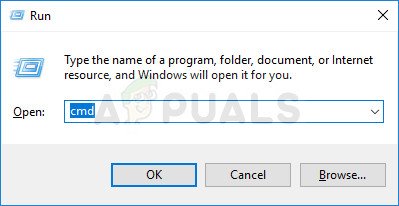
ரன் உரையாடல் பெட்டியிலிருந்து நிர்வாக கட்டளை வரியில் இயங்குகிறது
- நீங்கள் உயர்த்தப்பட்ட கட்டளை வரியில் நுழைந்ததும், நீக்குவதை இயக்க பின்வரும் கட்டளையை இயக்கவும் $ RECYCLE.BIN கோப்பு:
rd / S '$ RECYCLE.BIN'
- ஆல் கேட்கப்படும் போது 'நீ சொல்வது உறுதியா?' உரையாடல், கடிதத்தை தட்டச்சு செய்க மற்றும் அழுத்தவும் உள்ளிடவும் உங்கள் விருப்பத்தை உறுதிப்படுத்த.
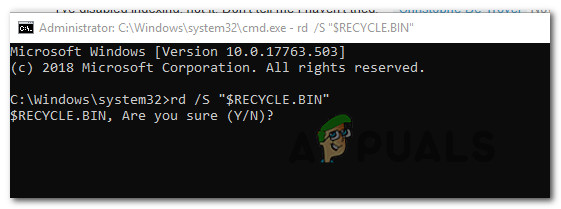
“$ RECYCLE.BIN” கோப்பை நீக்குகிறது
- செயல்முறை முடிந்ததும், உங்கள் உயர்த்தப்பட்ட கட்டளை வரியில் நீங்கள் பாதுகாப்பாக மூடலாம். பின்னர், மாற்றங்கள் நடைமுறைக்கு வர உங்கள் கணினியை மறுதொடக்கம் செய்யுங்கள்.
- அடுத்த தொடக்க வரிசை முடிந்ததும், நீங்கள் காணாமல் போன இலவச இடம் கிடைக்க வேண்டும்.
இலவச இடம் கணக்கிடப்படாத இடத்தில் உங்களுக்கு இன்னும் விண்வெளி சிக்கல்கள் இருந்தால், கீழே உள்ள அடுத்த முறைக்குச் செல்லவும்.
முறை 4: விண்டோஸ் 10 ஐ சமீபத்திய பதிப்பிற்கு புதுப்பிக்கவும்
நீங்கள் விண்டோஸ் 10 (பதிப்பு 1803) அல்லது பழையதைப் பயன்படுத்துகிறீர்கள் மற்றும் சமீபத்திய பதிப்பிற்கு புதுப்பிக்கவில்லை என்றால், உங்கள் கணினி ஒரு சிக்கலுடன் இருப்பதற்கான வாய்ப்புகள் உள்ளன Explorer.exe பிழை. என்ன நடக்கிறது என்றால், பயன்பாடு கோப்பு வகைகளின் மெட்டாடேட்டாவை சரியாக படிக்க முடியாது.
இதன் விளைவாக, கோப்புறைகளின் சரியான அளவை சரியாக கணக்கிட முடியாது, இது தவறான இலவச இட கணக்கீடுகளுக்கு வழிவகுக்கிறது. அதிர்ஷ்டவசமாக, மைக்ரோசாப்ட் பின்னர் பதிப்பு 1803 உடன் அறிமுகப்படுத்தப்பட்ட பிழையைத் தட்டியது.
எனவே இந்த சூழ்நிலை பொருந்தினால், சமீபத்திய விண்டோஸ் பதிப்பிற்கு புதுப்பிப்பதன் மூலம் சிக்கலை நீங்கள் தீர்க்க முடியும். இதை எப்படி செய்வது என்பதற்கான விரைவான வழிகாட்டி இங்கே:
- அச்சகம் விண்டோஸ் விசை + ஆர் திறக்க ஒரு ஓடு உரையாடல் பெட்டி. பின்னர், தட்டச்சு அல்லது ஒட்டவும் “எம்எஸ்-அமைப்புகள்: விண்டோஸ் அப்டேட்” உரை பெட்டியின் உள்ளே மற்றும் அழுத்தவும் உள்ளிடவும் திறக்க விண்டோஸ் புதுப்பிப்பு தாவல் அமைப்புகள் செயலி.
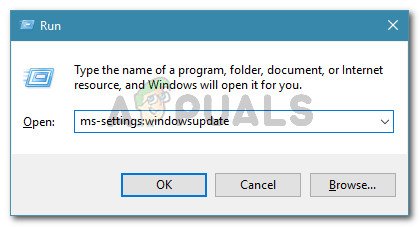
உரையாடலை இயக்கவும்: ms-settings: windowsupdate
- நீங்கள் விண்டோஸ் புதுப்பிப்பு தாவலுக்குள் வந்ததும், கிளிக் செய்க புதுப்பிப்புகளைச் சரிபார்க்கவும் புதுப்பிப்பு ஸ்கேன் தூண்டுவதற்கு.
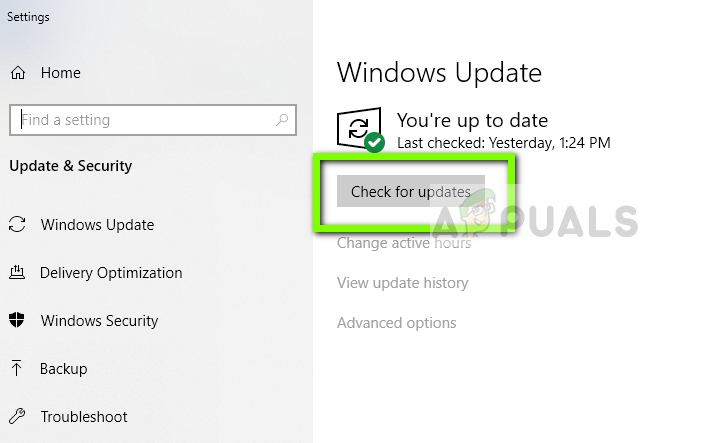
புதுப்பிப்புகளைச் சரிபார்க்கிறது - விண்டோஸ் புதுப்பிப்பு
- உங்கள் கணினி புதுப்பித்த நிலையில் இருக்கும் வரை நிலுவையில் உள்ள ஒவ்வொரு விண்டோஸ் புதுப்பிப்பையும் நிறுவ திரையில் கேட்கும்.
குறிப்பு: கடைசி புதுப்பிப்பு நிறுவப்படுவதற்கு முன்பு மறுதொடக்கம் செய்யும்படி கேட்கப்பட்டால், அவ்வாறு செய்யுங்கள், ஆனால் அடுத்த தொடக்க வரிசை முடிந்ததும் விண்டோஸ் புதுப்பிப்பு மெனுவுக்குத் திரும்புவதை உறுதிசெய்து கொள்ளுங்கள், இதனால் புதுப்பித்தல் செயல்முறையை நீங்கள் முடிக்க முடியும்.
உங்கள் விண்டோஸ் 10 கணினியை சமீபத்திய கட்டமைப்பிற்கு புதுப்பித்த பிறகும் சிக்கல் ஏற்பட்டால், கீழேயுள்ள அடுத்த முறைக்கு கீழே செல்லுங்கள்.
முறை 5: காணாமல் போன இடத்தை அடையாளம் காண 3 வது தரப்பு பயன்பாட்டைப் பயன்படுத்துதல்
மற்ற பயனர்கள் தங்கள் விஷயத்தில், விண்டோஸ் எக்ஸ்ப்ளோரர் அடையாளம் காணத் தவறிய ஒரு பெரிய கோப்பால் காணாமல் போன இடம் உண்மையில் எடுக்கப்பட்டது. இந்த வழக்கில், மூன்றாம் தரப்பு பயன்பாட்டைப் பயன்படுத்துவதன் மூலம் நீங்கள் குற்றவாளியைக் கண்டுபிடிக்க முடியும். பெரும்பாலான சந்தர்ப்பங்களில், பாதிக்கப்பட்ட பயனர்கள் பயன்படுத்தியுள்ளனர் WinDirStat விடுபட்ட இடத்தை உடனடியாக கண்டறிய.
SQL தரவுத்தள கோப்புகள் (.mdf) விண்டோஸ் குறியீட்டிலிருந்து (குறிப்பாக விண்டோஸ் 10 இல்) மறைக்கப்படும்போது நிறைய இடத்தை எடுத்துக்கொள்வதில் இழிவானவை. இந்த சூழ்நிலை பொருந்தினால், கோப்பை நீக்குவது எல்லாவற்றையும் இயல்பு நிலைக்கு மீட்டெடுக்க வேண்டும்.
விண்வெளி ஹோகர் கோப்பை அடையாளம் காண WinDirStat ஐ நிறுவி பயன்படுத்துவதற்கான விரைவான வழிகாட்டி இங்கே:
- இந்த இணைப்பைப் பார்வையிடவும் ( இங்கே ) மற்றும் தேர்ந்தெடுக்கவும் பதிவிறக்கங்கள், பெர்மாலின்கள் திரையின் இடது பகுதியில் உள்ள செங்குத்து மெனுவிலிருந்து. பின்னர், WinDirStat பயன்பாட்டைப் பதிவிறக்க எந்த பதிவிறக்க இடத்தையும் பயன்படுத்தவும்.
- பதிவிறக்கம் முடிந்ததும், மீது இரட்டை சொடுக்கவும் windirstat இயங்கக்கூடியது மற்றும் நிறுவலை முடிக்க திரையில் உள்ள வழிமுறைகளைப் பின்பற்றவும்.
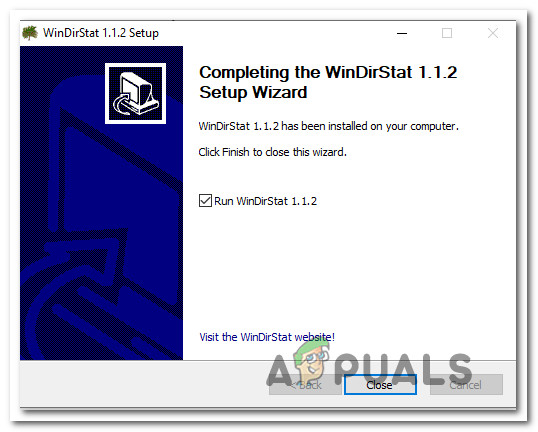
- திறக்க இயங்கக்கூடிய துவக்கத்தில் இரட்டை சொடுக்கவும் WinDirStat. ஆரம்பத் திரையில், தேர்ந்தெடுக்கவும் அனைத்து உள்ளூர் இயக்கிகள் கிளிக் செய்யவும் சரி துவக்க.
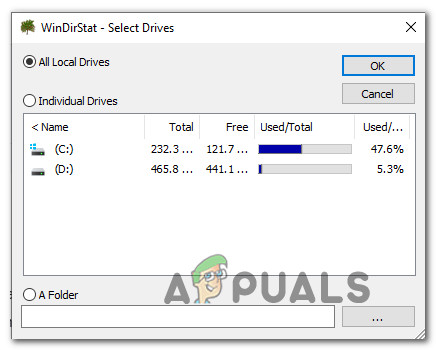
அனைத்து உள்ளூர் இயக்ககங்களையும் தேர்ந்தெடுக்கிறது
- பகுப்பாய்வு செயல்முறை முடியும் வரை காத்திருங்கள் - உங்கள் வட்டு அளவு மற்றும் வடிவமைப்பைப் பொறுத்து (HDD அல்லது SSD) செயல்முறை 5 நிமிடங்களுக்கு மேல் நீடிக்கும் என்று எதிர்பார்க்கலாம்.
- ஸ்கேன் முடிந்ததும், உங்கள் விண்டோஸ் டிரைவைத் தேர்ந்தெடுத்து கோப்புகளை அளவுப்படி வரிசைப்படுத்தவும் (இறங்கு வரிசை). முடிவுகளை சரிபார்த்து, விண்டோஸ் கோப்பு எக்ஸ்ப்ளோரர் கண்டுபிடிக்காத அசாதாரணமான பெரிய கோப்புகளை நீங்கள் பார்த்தீர்களா என்று பாருங்கள்.
- உங்கள் குற்றவாளிகளை அடையாளம் காண நீங்கள் நிர்வகிக்கும்போது, கோப்பில் வலது கிளிக் செய்து தேர்வு செய்யவும் நீக்கு (நீக்குவதற்கு வழி இல்லை!) சூழல் மெனுவிலிருந்து.
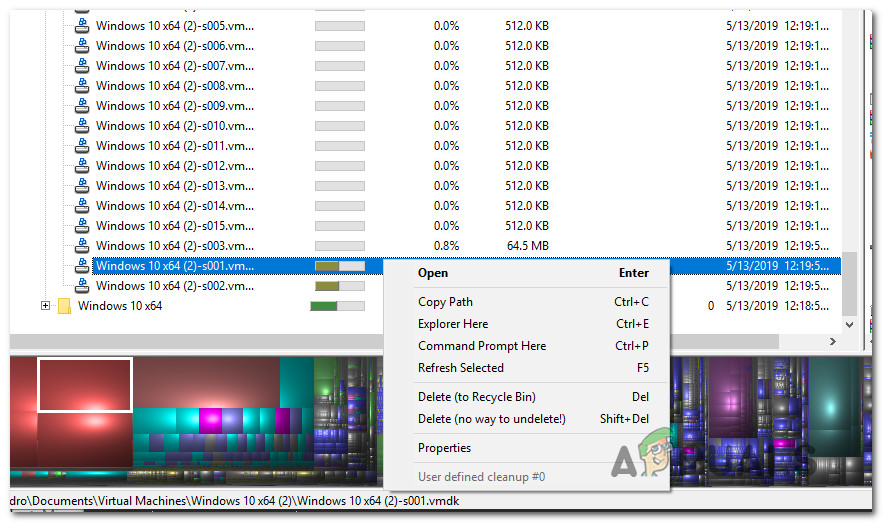
பெரிய மறைக்கப்பட்ட கோப்பை (களை) நிரந்தரமாக நீக்குகிறது
- கோப்பு நீக்கப்பட்ட பிறகு, உங்கள் கணினியை மறுதொடக்கம் செய்யுங்கள். அடுத்த தொடக்க வரிசையில், முன்னர் காணாமல் போன இடம் இப்போது கிடைக்க வேண்டும்.